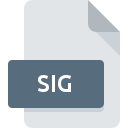
Extensión de archivo SIG
Signature Format
-
Category
-
Popularidad3.6 (33 votes)
¿Qué es el archivo SIG?
SIG archivo contiene una firma digital que guarda en formato de texto, que se puede unir a, por ejemplo, un mensaje de correo electrónico o n Usenet. Inicialmente, los archivos SIG se utilizaban para los mensajes de correo electrónico para evitar la necesidad de firmarlos con el mismo texto cada vez que se creaba un nuevo mensaje. Actualmente, dependiendo de la aplicación, el archivo SIG puede contener datos o imágenes con formato HTML.
La firma típicamente consiste en:
- Nombre y apellidos o apodo / alias,
- Datos de contacto: dirección de correo electrónico, número de teléfono, dirección,
- Puesto o título del trabajo, especialmente para mensajes relacionados con el trabajo,
- Cotizaciones, elementos gráficos, logotipo.
El archivo SIG se puede crear utilizando un cliente de correo electrónico o manualmente con un editor de texto. La firma se agrega al final del mensaje, en el pie de página.
Programas que admiten la extensión de archivo SIG
La siguiente lista enumera los programas compatibles con los archivos SIG, divididos en # categorías NUMSYSTEMS # según el sistema operativo en el que están disponibles. Los archivos SIG se pueden encontrar en todas las plataformas del sistema, incluido el móvil, pero no hay garantía de que cada uno admita dichos archivos de manera adecuada.
Programas compatibles con el archivo SIG
Updated: 04/03/2023
¿Cómo abrir un archivo SIG?
Los problemas para acceder a SIG pueden deberse a varias razones. Afortunadamente, los problemas más comunes con los archivos SIG se pueden resolver sin un conocimiento profundo de TI, y lo más importante, en cuestión de minutos. La lista a continuación lo guiará a través del proceso de abordar el problema encontrado.
Paso 1. Descargue e instale Eudora
 La causa principal y más frecuente que impide a los usuarios abrir archivos SIG es que ningún programa que pueda manejar archivos SIG esté instalado en el sistema del usuario. Este es fácil. Seleccione Eudora o uno de los programas recomendados (por ejemplo, Microsoft OneNote, Microsoft Outlook, Microsoft Outlook Express) y descárguelo de la fuente adecuada e instálelo en su sistema. En la parte superior de la página se puede encontrar una lista que contiene todos los programas agrupados en función de los sistemas operativos compatibles. Uno de los métodos de descarga de software más libres de riesgo es utilizar enlaces proporcionados por distribuidores oficiales. Visite el sitio web Eudora y descargue el instalador.
La causa principal y más frecuente que impide a los usuarios abrir archivos SIG es que ningún programa que pueda manejar archivos SIG esté instalado en el sistema del usuario. Este es fácil. Seleccione Eudora o uno de los programas recomendados (por ejemplo, Microsoft OneNote, Microsoft Outlook, Microsoft Outlook Express) y descárguelo de la fuente adecuada e instálelo en su sistema. En la parte superior de la página se puede encontrar una lista que contiene todos los programas agrupados en función de los sistemas operativos compatibles. Uno de los métodos de descarga de software más libres de riesgo es utilizar enlaces proporcionados por distribuidores oficiales. Visite el sitio web Eudora y descargue el instalador.
Paso 2. Verifique la versión de Eudora y actualice si es necesario
 ¿Aún no puede acceder a los archivos SIG aunque Eudora esté instalado en su sistema? Asegúrese de que el software esté actualizado. Los desarrolladores de software pueden implementar soporte para formatos de archivo más modernos en versiones actualizadas de sus productos. Esta puede ser una de las causas por las cuales los archivos SIG no son compatibles con Eudora. Todos los formatos de archivo que se manejaron bien por las versiones anteriores del programa dado también deberían poder abrirse usando Eudora.
¿Aún no puede acceder a los archivos SIG aunque Eudora esté instalado en su sistema? Asegúrese de que el software esté actualizado. Los desarrolladores de software pueden implementar soporte para formatos de archivo más modernos en versiones actualizadas de sus productos. Esta puede ser una de las causas por las cuales los archivos SIG no son compatibles con Eudora. Todos los formatos de archivo que se manejaron bien por las versiones anteriores del programa dado también deberían poder abrirse usando Eudora.
Paso 3. Configure la aplicación predeterminada para abrir SIG archivos en Eudora
Si tiene instalada la última versión de Eudora y el problema persiste, selecciónelo como el programa predeterminado que se utilizará para administrar SIG en su dispositivo. El método es bastante simple y varía poco entre los sistemas operativos.

Cambie la aplicación predeterminada en Windows
- Al hacer clic en SIG con el botón derecho del mouse, aparecerá un menú en el que debe seleccionar la opción
- Haga clic en y luego seleccione la opción
- Finalmente seleccione , señale la carpeta donde está instalado Eudora, marque la casilla Usar siempre esta aplicación para abrir archivos SIG y configure su selección haciendo clic en el botón

Cambie la aplicación predeterminada en Mac OS
- En el menú desplegable, al que se accede haciendo clic en el archivo con la extensión SIG, seleccione
- Vaya a la sección . Si está cerrado, haga clic en el título para acceder a las opciones disponibles.
- De la lista, elija el programa apropiado y confirme haciendo clic en
- Si siguió los pasos anteriores, debería aparecer un mensaje: Este cambio se aplicará a todos los archivos con la extensión SIG. Luego, haga clic en el botón para finalizar el proceso.
Paso 4. Verifique que el SIG no esté defectuoso
Si siguió las instrucciones de los pasos anteriores pero el problema aún no se resuelve, debe verificar el archivo SIG en cuestión. No poder acceder al archivo puede estar relacionado con varios problemas.

1. Verifique el archivo SIG para virus o malware
Si ocurriera que el SIG está infectado con un virus, esta puede ser la causa que le impide acceder a él. Escanee inmediatamente el archivo con una herramienta antivirus o escanee todo el sistema para asegurarse de que todo el sistema esté seguro. Si el escáner detectó que el archivo SIG no es seguro, proceda según las instrucciones del programa antivirus para neutralizar la amenaza.
2. Asegúrese de que el archivo con la extensión SIG esté completo y sin errores
Si otra persona le envió el archivo SIG, pídale a esta persona que le reenvíe el archivo. Durante el proceso de copia del archivo pueden producirse errores que hacen que el archivo esté incompleto o dañado. Esta podría ser la fuente de problemas encontrados con el archivo. Podría suceder que el proceso de descarga del archivo con la extensión SIG se haya interrumpido y los datos del archivo estén defectuosos. Descargue el archivo nuevamente desde la misma fuente.
3. Verifique si su cuenta tiene derechos administrativos
Existe la posibilidad de que el archivo en cuestión solo sea accesible para usuarios con suficientes privilegios del sistema. Cambie a una cuenta que tenga los privilegios necesarios e intente abrir el archivo Signature Format nuevamente.
4. Compruebe si su sistema puede manejar Eudora
Los sistemas operativos pueden tener suficientes recursos gratuitos para ejecutar la aplicación que admite archivos SIG. Cierre todos los programas en ejecución e intente abrir el archivo SIG.
5. Compruebe si tiene las últimas actualizaciones del sistema operativo y los controladores.
El sistema y los controladores actualizados no solo hacen que su computadora sea más segura, sino que también pueden resolver problemas con el archivo Signature Format. Es posible que los archivos SIG funcionen correctamente con el software actualizado que corrige algunos errores del sistema.
¿Quieres ayudar?
Si dispones de información adicional acerca de la extensión de archivo SIG estaremos agradecidos si la facilitas a los usuarios de nuestra página web. Utiliza el formulario que se encuentra aquí y mándanos tu información acerca del archivo SIG.

 Windows
Windows 





 MAC OS
MAC OS 